Si Outlook reste bloqué lors de l’ajout d’un compte, les solutions proposées dans cet article vous aideront. Ce problème se produit en raison de problèmes de connectivité réseau, de profils utilisateur corrompus et d’autres problèmes temporaires.
Outlook bloqué lors de l’ajout d’un compte
Si ton Outlook est bloqué lors de l’ajout d’un compteutilisez les correctifs mentionnés ci-dessous :
- Déconnecter et reconnecter Internet
- Désactivation temporaire de l’antivirus
- Créer un nouveau profil Outlook
- Essayez d’ajouter le compte en mode sans échec
- Désactiver IPv6
- Exécutez l’Assistant de support et de récupération Microsoft
- Application du bureau de réparation
L’ajout d’un compte Outlook prend une éternité
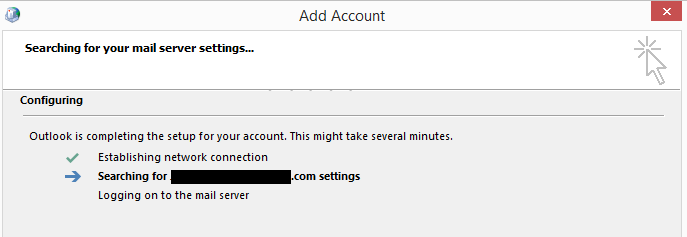
1]Déconnectez et reconnectez Internet
La connexion réseau est l’une des raisons possibles des problèmes lors de l’ajout d’un compte à Outlook. Dans ce cas, déconnecter et reconnecter la connexion Internet peut aider à résoudre ce problème. Pour ce faire, déconnectez d’abord votre connexion Internet sur votre système, puis ouvrez Outlook. Ensuite, allumez votre WiFi et vérifiez si le problème est résolu ou non.
Nous vous suggérons également de redémarrer votre routeur WiFi. Utilisez les instructions mentionnées ci-dessous :

- Débranchez l’adaptateur secteur du routeur et de la prise murale.
- Attendez quelques minutes.
- Rebranchez l’adaptateur secteur sur le routeur et la prise murale.
- Attendez que le routeur démarre et se connecte à Internet.
2]Désactivation temporaire de l’antivirus
Le logiciel antivirus installé sur votre PC Windows peut également provoquer ce problème dans Outlook. Dans ce cas, nous vous suggérons de désactiver temporairement votre logiciel antivirus et de voir si vous pouvez ajouter votre compte à Outlook.
Si vous pouvez ajouter votre compte, vous pouvez activer l’antivirus une fois le compte ajouté avec succès.
3]Créez un nouveau profil Outlook
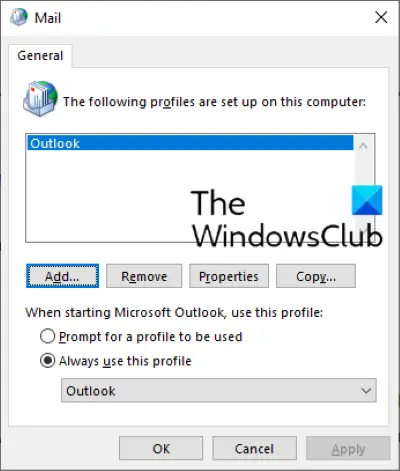
Un profil Outlook corrompu peut créer ce problème. Pour vérifier cela, vous devez créer un nouveau profil utilisateur dans Outlook. Un nouveau profil démarre avec les paramètres par défaut, éliminant ainsi les conflits potentiels causés par des paramètres corrompus dans votre profil actuel. Si Outlook fonctionne correctement dans le nouveau profil, cela indique que le problème est associé à votre profil d’origine.
Maintenant, vous pouvez ajouter d’autres comptes au nouveau profil utilisateur et supprimer l’ancien profil (si vous le souhaitez).
4]Essayez d’ajouter le compte en mode sans échec
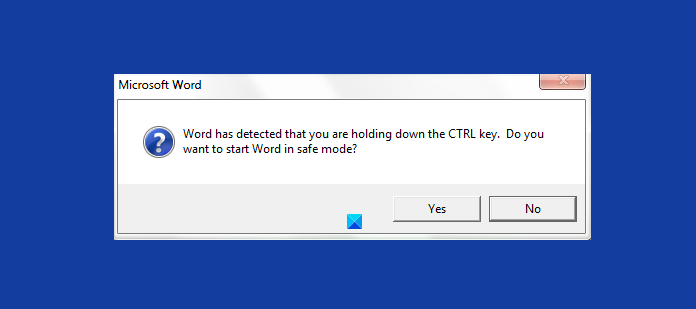
Parfois, des compléments peuvent être à l’origine de problèmes. Dans un tel cas, le lancement d’Outlook ou d’autres applications Microsoft Office concernées en mode sans échec peut s’avérer utile.
Nous vous suggérons d’ajouter votre compte à Outlook en mode sans échec. Si cela fonctionne, vous pouvez également ajouter d’autres comptes en mode sans échec. Maintenant, quittez le mode sans échec et lancez Outlook en mode normal. Le(s) compte(s) nouvellement ajouté(s) y seront disponibles.
5]Désactivez IPv6
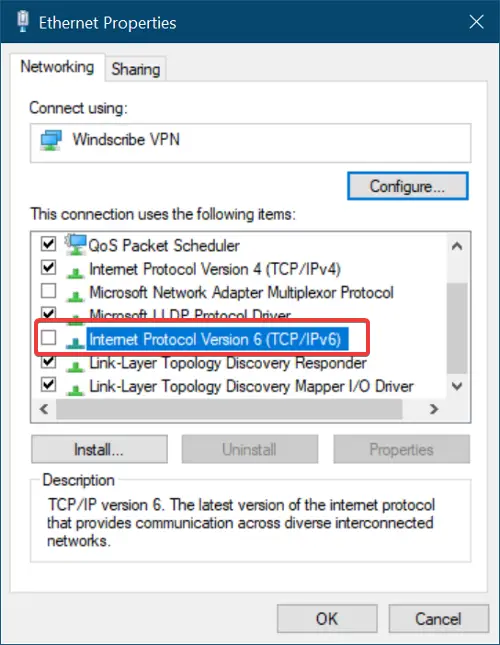
Parfois, la désactivation d’IPv6 peut aider à résoudre ce problème. Microsoft l’a également indiqué dans sa documentation officielle. Selon cette déclaration, Outlook peut rencontrer des problèmes de connectivité si IPv6 est activé. Cela pourrait vous arriver. Par conséquent, nous vous suggérons de désactiver IPv6.
6]Exécutez l’assistant de support et de récupération Microsoft

Utilisez les diagnostics avancés dans l’Assistant de support et de récupération Microsoft et voyez s’ils vous aident à résoudre ce problème Outlook.
6]Application du bureau de réparation
La réparation de Microsoft Office peut également résoudre les problèmes. Vous pouvez réparer Microsoft Office à partir du Panneau de configuration :
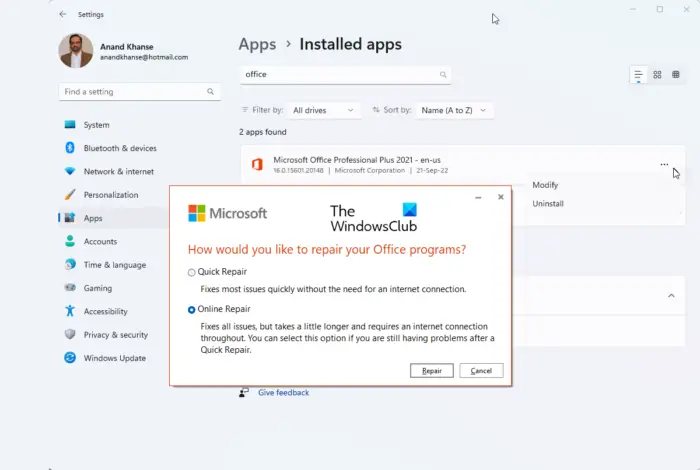
- Ouvrez le Panneau de configuration, puis cliquez sur l’option Désinstaller un programme.
- Sélectionnez votre application Microsoft Office.
- Faites un clic droit sur Office et sélectionnez Modifier.
- Sélectionnez Réparer et cliquez sur Suivant. Après cela, sélectionnez Réparation en ligne. Suivez les instructions à l’écran.
J’espère que ça aide.
Pourquoi mon Outlook reste-t-il bloqué ?
Il peut y avoir plusieurs raisons pour lesquelles votre Outlook reste bloqué. Les raisons les plus courantes sont les conflits de compléments, une connexion Internet faible, les interférences du logiciel antivirus, les versions obsolètes d’Office, les applications ou services tiers en arrière-plan, etc.
Comment vider le cache Outlook ?
Vous pouvez vider le cache d’Outlook en suivant cette procédure : Tout d’abord, lancez Outlook et recherchez l’emplacement du cache sur %localappdata%MicrosoftOutlook. Ensuite, supprimez les fichiers mis en cache et supprimez le cache de saisie semi-automatique. Enfin, redémarrez Outlook.
Lire ensuite: Outlook se ferme automatiquement immédiatement après son ouverture.
![Outlook bloqué lors de l'ajout d'un compte [Fix]](https://nvts-gb-ldn-actualnewsmagazine.actualnewsmagazine.com/wp-content/uploads/2024/03/Outlook-bloque-lors-de-lajout-dun-compte-Fix.png)